나스(NAS: Network Attached Storage)
 나스(NAS)는 Network Attached Storage라는 이름에서 알 수 있듯이 네트워크에 물려있는 저장장치를 말한다. 웹 하드(Web Hard), 가정에서 사용하는 PC도 네트워크에 물려있다면 넓은 의미에서 나스(NAS)에 해당된다. 좁은 의미에서 나스는 네트워크 기능과 저장 장치 기능만을 특화해서 나온 장비다. 즉, PC에서 입출력 장치(키보드, 모니터)를 제거한 네트워크에 연결 가능한 작은 컴퓨터로 생각하면 된다. 나스는 PC 보다 전력을 덜 소모하기 때문에 전기료의 부담이 적다. 또 초고속 인터넷을 사용하기 때문에 네트워크 전송 속도가 빠르며 파일을 올리거나 내려받을 때 추가 비용이 들지 않는다.
나스(NAS)는 Network Attached Storage라는 이름에서 알 수 있듯이 네트워크에 물려있는 저장장치를 말한다. 웹 하드(Web Hard), 가정에서 사용하는 PC도 네트워크에 물려있다면 넓은 의미에서 나스(NAS)에 해당된다. 좁은 의미에서 나스는 네트워크 기능과 저장 장치 기능만을 특화해서 나온 장비다. 즉, PC에서 입출력 장치(키보드, 모니터)를 제거한 네트워크에 연결 가능한 작은 컴퓨터로 생각하면 된다. 나스는 PC 보다 전력을 덜 소모하기 때문에 전기료의 부담이 적다. 또 초고속 인터넷을 사용하기 때문에 네트워크 전송 속도가 빠르며 파일을 올리거나 내려받을 때 추가 비용이 들지 않는다.
나스(NAS)란?
컴퓨터에 대한 지식이 조금이라도 있는 사람이라면 나스(NAS: Network Attached Storage)가 무엇인지 따로 설명하지 않았도 될 듯하다. Network Attached Storage라는 이름에서 알 수 있듯이 네트워크에 물려있는 저장장치를 말한다. 따라서 나스(NAS)는 넓은 의미에서 우리가 쉽게 접할 수 있는 클럽포스와 같은 웹 하드(Web Hard), 가정에서 사용하는 PC도 네트워크에 물려있다면 나스(NAS)에 해당된다.
그러나 웹 하드나 PC는 몇 가지 문제점을 가지고 있다. 먼저 웹 하드는 아무리 많은 용량을 제공한다고 해도 용량이 조금 부족하다. 또 상당히 많은 웹 하드가 파일을 보존할 수 있는 기간을 정해두고 있다. 여기에 파일을 올리는 것은 비용을 받지 않지만 파일을 받는 것에는 비용을 요구하는 때가 많다. 따라서 *웹 하드는 사용하기 편하기는 하지만 용량과 비용이라는 측면에서 조금 부담이 된다.
PC를 네트워크에 연결하고 이 PC를 외부에서 연결하는 방법도 있다. 그러나 PC를 네트워크 저장장치로 사용할 때도 몇가지 문제가 발생한다. 먼저 PC를 항상 켜두어야 한다. "항상 켜두는 것이 아무런 문제가 없다"는 사람도 있다. 그러나 가정집에서 PC를 항상 켜두면 전기료가 만만치 않게 나온다. 또 PC를 외부에서 원하는 때 접근하려고 하면 PC에 각종 서버를 설치해 두어야 한다.
간단한 공유라면 예전에 블로그와 홈페이지를 통해 소개한 Berryz WebShare와 HTTP File Server를 사용해도 된다. 그러나 이런 프로그램을 사용하는 것도 PC외 네트워크에 대한 기본 지식은 있어야 하기 때문에 초보자가 사용하기는 조금 무리가 있다. 여기에 웹 서버를 돌려 커뮤니티를 운영하는 것과 같은 고급 기능은 PC 서버로는 아무래도 조금 무리가 있다.
이런 웹 하드나 PC 서버의 단점을 보완하기 위해 네트워크 기능과 저장 장치 기능만을 특화해서 나온 장비가 '나스'다. 즉, PC에서 입출력 장치(키보드, 모니터)를 뺀 작은 컴퓨터가 바로 나스다. 나스는 일반적으로 PC 보다 저전력을 소모하기 때문에 전기료의 부담이 적다. 가정집에서 사용하는 초고속 인터넷을 사용하기 때문에 네트워크 전송 속도가 빠르며 파일을 올리거나 내려받을 때 추가 비용이 들지 않는다.
 나스(NAS) 개념도
나스(NAS) 개념도
나스마다 제공하는 기능이 조금 다르기는 하지만 일반적으로 나스는 웹 서버, FTP 서버, 미디어 서버 기능을 기본적으로 제공하기 때문에 초보자가 네트워크 서버로 활용하기에도 용이하다. 또 대부분의 나스는 2개 이상의 하드디스크를 달 수 있도록 하기 때문에 하드 디스크의 용량에 따라 추가적인 저장 공간의 확보도 가능하다.
최근 '나스'는 DLNA(Digital Living Network Alliance) 기능을 지원하기 때문에 DLNA를 지원하는 디지털 장치가 있으면 별도의 설정없이 바로 연결해서 나스에 저장된 컨텐츠를 바로 볼 수 있는 잇점도 있다. 따라서 이번에는 기능에 비해 상당히 저가에 공급되는 버팔로 링크스테이션 듀오(Buffalo Linkstation Duo, LS-WXL/E)로 총 5회의 리뷰를 할까한다. 1회와 2회는 버팔로 링크스테이션의 개봉기, 기능과 특징, 3회와 4회는 설정 및 활용, 5회는 핵펌을 이용해서 AirVideo 서버로 활용으로 하는 것으로 진행하겠다.
 DLNA 개념도
DLNA 개념도
버팔로 링크스테이션 LS-WXL/E의 특징
- 가격
-
제품을 구매할 때 중요한 요소 중 하나는 가격이다. 물론 "싼게 비지떡"이라는 우리의 속담처럼 싸다고 해서 꼭 좋은 것은 아니다. 그러나 가치 중심 구매라는 글에서 설명한 것처럼 가격 이상의 가치를 갖는 제품을 선택하는 것이 가장 좋다. 버팔로 나스는 일단 가격면에서는 상당히 유리하다. 1TB 짜리 하드 디스크 두개를 달 수 있는 링크스테이션 듀오(LS-WXL/E)는 열린시장에서 34만원 정도에 판매된다.
현재 1TB 짜리 하드 디스크가가 8만원 정도에 판매되고 있고 2TB짜리 하드 디스크는 15만원 정도에 판매된다. 따라서 RAID를 지원하며, 기가 비트 네트워크를 지원, 외장 하드 디스크처럼 사용할 수 있는 버팔로 링크스테이션 듀오(LS-WXL/E)는 분명히 가격면에서는 분명 잇점이 있는 셈이다. 또 2TB 짜리 하드 디스크 두개를 연결하면 4TB로 확장할 수 있기 때문에 가격과 용량면에서는 확실한 잇점을 갖는다.
- 작은 크기
-
버팔로 나스 체험단 행사에 갔을 때 일이다. 체험단 행사에는 듀오, 미니, 기업용을 신청한 사람들이 모였다. 미니를 신청한 사람 중 일부는 듀오의 크기를 보고 "미니 보다는 듀오를 신청할 것을 그랬다"는 분이 계셨다. 듀오와 미니는 나스(NAS)에 포함된 하드 디스크의 크기 정도 차이가 난다. 3.5인치 하드를 사용하는 듀오가 2.5인치 하드를 사용하는 미니 보다는 크지만 실제 크기는 사진보다 작다.
아마 버팔로 나스의 위용(?)을 보이기 위해 사진을 찍다 보니 상당히 커보이는 것 같다. 그러나 실제 크기는 하드 디스크 두개를 연결한 뒤 2.5cm 정도의 앞, 뒷판을 붙인 것과 비슷한 크기이다. 따라서 사진만 보고 크기를 짐작한 사람은 더 작아 보일 수 있다.


위에서 부터 차례로 버팔로 공유기, 외장 하드 디스크, 버팔로 링크스테이션이다. 두께는 외장 하드에 비해 상당히 두껍지만 길이는 외장하드와 거의 같다는 것을 알 수 있다. 또 뒷면을 찍은 사진을 보면 외장하드에 비해 세배 정도의 두께라는 것을 알 수 있다. 하드 디스크 두개가 달린 제품이기 때문에 꽤 크기가 작다는 것을 알 수 있다.
다양한 관리 및 접근
버팔로 링크스테이션(LS-WXL/E)를 설치한 뒤 간단한 해킹을 통해 콘솔로 연결해 보면 상당히 많은 웹 서버가 기동되고 있는 것을 알 수 있다. 'lighthttpd'가 서로 다른 프로세스로 세개가 실행되고 있고 아파치 웹서버까지 실행되고 있다. 'lighthttpd'는 버팔로의 웹 관리 도구와 웹 관리를 통해 사용자가 실행한 웹 서버의 프로세스이며, 아파치 프로세스는 웹을 통해 파일을 공유할 때 사용하는 '웹 억세스' 프로세스로 보인다.
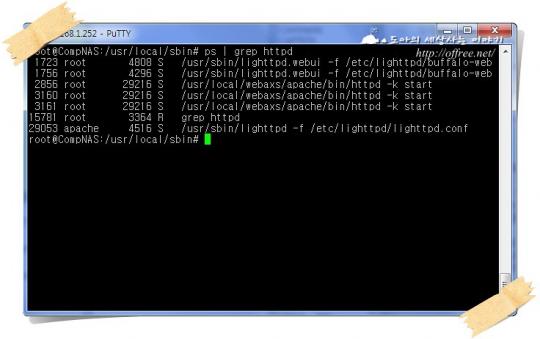
따라서 버팔로 링크스테이션(LS-WXL/E)는 '웹을 통한 나스 관리', '웹을 통한 파일 접근', '개인적인 웹 서버 기능'을 제공한다. 웹을 통한 나스 관리 기능은 조금 부족한 편이지만 웹을 통한 파일 접근은 마치 윈도 탐색기를 사용하는 듯한 UI를 제공하며, 여러 개의 파일을 선택한 뒤 내려받기를 실행하면 자동으로 파일을 압축해 전송하는 등 꽤 뛰어난 기능을 제공한다. 또 아이폰용 UI를 따로 제공하기 때문에 아이폰을 이용해서 접근하기도 상당히 유리하다.
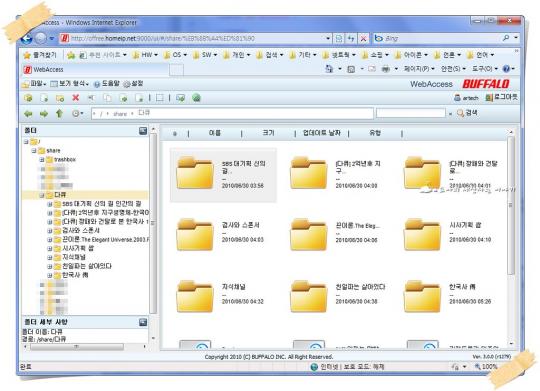 웹 억세스(Web Access)
웹 억세스(Web Access)
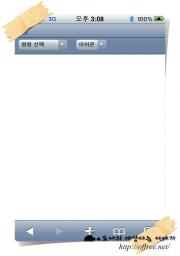
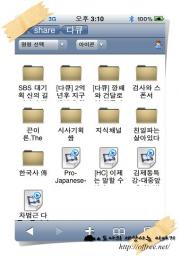
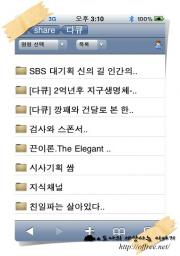 웹 억세스, 아이폰 UI
웹 억세스, 아이폰 UI
마지막으로 사용자 웹 서버를 지원한다. 이 웹 서버에서는 PHP와 MySQL을 사용할 수 있다. 따라서 텍스트큐브와 같은 설치형 블로그를 설치한 뒤 개인 블로그 서비스로 운영하는 것도 가능하다. 물론 웹 서버 설정을 개인이 바꿀 수 없는 점은 조금 아쉽지만 회원 수가 많지 않은 커뮤니티를 운영하기에는 어느 정도의 기능을 제공한다.
빠른 속도
버팔로 링크스테이션(LS-WXL/E)를 네트워크 드라이브로 연결해서 파일을 복사해 보면 속도가 상당히 느리다. 약 1TB의 데이타를 복사하는데 약 30시간 정도가 소모됐다. 따라서 네트워크 드라이브로 연결한 뒤 외장 하드처럼 사용하기에는 확실히 속도 문제가 있었다. 그러나 이 부분은 나스 자체의 문제라기 보다는 네트워크 제한 때문에 발생한 현상이다.


왼쪽은 처음 복사를 막 시작했을 때 잡은 화면이고 오른쪽은 만 24시간 복사한 뒤 잡은 시간이다. 하드 디스크나 외장 하드보다 느리기 때문에 1TB의 용량을 복사하면 상당히 느리다.
현재 사무실에서 사용하고 있는 네트워크의 환경은 공유기와 PC의 랜카드 모두 100Mb짜리이다. 따라서 네트워크를 통해 전송할 수 있는 최대 속도는 100Mbps에 불과하다. 그림을 보면 알 수 있지만 네트워트 드라이브로 연결해서 나스(NAS)로 복할 때 속도는 10.6MBps로 거의 네트워크의 최대 속도로 복사하고 있는 것을 알 수 있다.
그러나 버팔로 링크스테이션은 기가 비트 네트워킹을 제공한다. 따라서 공유기, 랜카드 모두 기가 비트를 지원하면 이 보다 훨씬 빠른 속도의 복사가 가능해진다. 제조사에서는 최대 '40MBps'가 가능하다고 설명하고 있지만 이 부분은 기가 비트를 지원하는 랜카드가 없어서 아직 시험하지 못한 부분이다[1]. 다만 제조사의 주장처럼 40MBps를 지원한다면 외장 하드 디스크를 사용하는 것에 비해 속도 차이는 크지 않을 것으로 생각한다. 이 부분은 리뷰를 진행하며 다시 이야기 하도록 하겠다.
기타
버팔로 링크스테이션은 이외에 비트톨런트를 지원한다. 즉, 비트톨런트 파일이 있으면 PC를 거치지 않고 인터넷을 통해 버팔로 링크스테이션을 통해 바로 파일을 내려받을 수 있다. 물론 이 부분은 버팔로 링크스테이션의 웹 관리 기능이 조금 미약해서 얼마나 유용할지는 의문이다.
이외에 버팔로 링크스테이션은 다른 나스와 비슷하게 DLNA 기능을 제공한다. 따라서 DLNA를 지원하는 장치와 바로 연결할 수 있다. 또 버팔로 링크스테이션의 설명을 보면 '아이튠즈 서버'로 활용할 수 있는 것처럼 설명이 나온다. 그러나 이 부분은 링크스테이션이 아이튠즈 서버로 동작한다는 뜻이 아니다. 아이튠즈 서버에서 링크스테이션의 저장 장치를 네트워크를 통해 접근할 수 있는 것에 불과하므로 오해없기 바란다.
개봉 및 기능

버팔로 나스는 크기는 작지만 무게는 조금 나간다. 하드 디스크 두 개와 케이스, 앞에서 설명한 것처럼 입출력 장치가 없는 작은 컴퓨터이기 때문이다. 따라서 외장 케이스에 손잡이가 있으면 더 좋을 것 같은데 이런 손잡이는 없었다. 다만 크기가 작기 때문에 상자체 종이백에 담아 가지고 왔다.

포장을 열면 사진처럼 '어댑터', '랜 케이블'이 담겨있다. 그런데 랜 케이블이 상당히 길다. 한 3M 정도는 되는 듯. 기가 비트를 지원하기 때문에 카테고리 6을 지원하는 랜 케이블일 것으로 생각되지만 선이 상당히 부드럽다.


옆면에는 손자국이 나있다. 급한 성격탓에 사무실에 출근하기 전 집에서 간단히 시험했기 때문이다. 또 손자국이 있는 부분을 누르면 '앞면을 분리'할 수 있다. 다만 광택이 있는 것도 아닌데 손자국이 상당히 잘 난다. 아래쪽에는 고정을 위한 고무 패킹, 맥주소, 시리얼 번호, 모델 이름등이 표시되어 있다. 옆면과 색상이 상당히 다른 것은 플래시 때문이다.


앞면에는 '전원', '기능', '정보' LED가 있다. 먼저 '전원 LED'는 전원이 켜져있을 때는 파란색 LED가 들어온다. 시작 또는 종료 중에는 전원 LED가 깜박인다. '기능 LED'도 파란색 LED로 직접 복사가 진행되는 중에는 LED가 깜박이며, 완료 또는 초기화 중에는 파란색 LED가 들어온다. 마지막으로 '정보 LED'는 메시지가 있을 때는 주황색으로 깜박이며, 오류가 발생했을 때는 빨간색으로 깜박인다.
뒷면은 위로부터 '기능 단추', 'USB 포트', '전원 스위치', '랜 포트', '전원 포트'가 수직으로 나열되어 있다. 기능 단추는 주로 직접 복사, USB 장치 분리, 링크스테이션을 초기화할 때 사용한다. 한가지 눈에 띄는 것은 전원 단추이다. 전원 스위치는 보통 켜고 끄는 것(On/Off)가 일반적인데 이 모델은 자동(Auto)이 추가로 더 있다. 절전 기능이다. 이 스위치를 켜두면 NAS Navigator가 설치된 컴퓨터가 꺼질 때 링크스테이션도 함께 꺼진다.
다만 절전 기능은 처음부터 사용할 수는 없고 일단 전원을 켠 뒤 사용할 수 있다. 또 뒷면 오른쪽 위로 부터 '팬', '보안 잠금 장치 구멍', '후크 구멍'이 연이어 있다. 팬이야 따로 설명할 부분은 없을 것 같다. 다만 뒷면의 무의미한 구멍처럼 보이는 구멍은 '보안 케이블을 연결할 수 있는 잠금 장치'(자물쇠 아이콘)이다. 또 가장 아래쪽의 구멍은 전원 케이블을 잡아둘 수 있도록 만든 것이다.


앞의 사진에서 설명한 것처럼 왼쪽 옆면을 누르면 앞면 케이스를 분리할 수 있다. 분리하면 위의 사진처럼 두개의 하드 디스크가 나타난다. 버팔로 링크스테이션은 저가격임에도 불구하고 위의 사진처럼 하드 디스크를 분리할 수 있는 기능을 제공한다. 아래쪽 투명 막대를 아래쪽으로 누르고 위쪽은 둥근 고리를 당기면 가볍게 하드 디스크가 분리된다. 주의할 것은 핫 스왑이나 핫 플러그을 지원하지 않으므로 꼭 전원을 끄고 분리해야 한다.
또 하드 디스크 옆면에는 요즘 자주 사용되는 QR 코드가 붙어있다[2]. 앞면을 열고 하드 디스크를 빼내면 사진처럼 하드 디스크의 정보를 볼 수 있다. 체험단 행사에서는 주로 웬디를 사용하는 것처럼 설명했는데 의외로 삼성 하드 디스크가 들어있었다. 개인적으로 삼성 하드 디스크를 신뢰하지 않기 때문에 이 부분은 조금 의외였다.
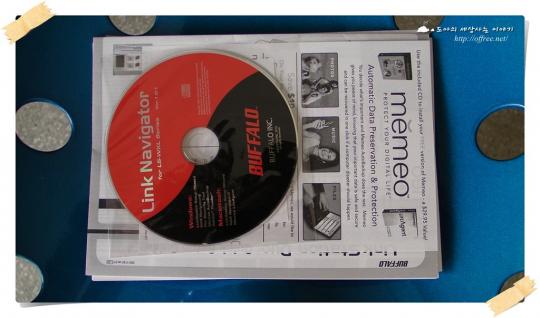
이외에 포장 옆면에는 사진과 같은 CD와 간단한 사용자 메뉴얼도 포함되어 있었다. 버팔로 링크스테이션도 외산이라 그런지 '기본적으로 제공되는 종이 메뉴얼은 없었다'. CD를 통해 매뉴얼의 PDF 파일의 링크만 제공하고 있었다. 매뉴얼이 자주 판올림되기 때문에 링크를 제공하는 것인지 모르겠다. 그러나 종이 매뉴얼이 없다면 PDF라도 CD와 함께 제공하는 것이 더 낫지 않을까 하는 생각이 든다. 참고로 이 나스의 매뉴얼은 다음 링크에서 받을 수 있다.
초간단 설치기
여기서 말하는 설치는 하드웨어 설치를 말한다. 하드웨어만 설치해도 네트워크 드라이브로 사용하는데에는 문제가 없다. 또 하드웨어 설치는 기계치라도 할 수 있을 정도로 간단하다. 그러나 웹에서 접근하려고 하면 따로 설정을 해야 한다. 이 부분은 2부로 넘기기로 하고 여기에서는 간단히 설치하는 방법을 설명하겠다.

사진에 보이는 것처럼 일단 '전원 어댑터를 연결'한다. 또 '랜 케이블'을 사진처럼 '링크스테이션과 공유기에 연결'한다. 마지막으로 '전원 스위치를 Off에서 On으로 바꾼다'. 이렇게만 해도 별도의 소프트웨어를 설치하지 않고 버팔로 링크스테이션의 거의 모든 기능을 사용할 수 있다. 이렇게 하면 링크스테이션이 부텽하며 자동으로 공유기를 통해 IP를 할당받기 때문이다. 물론 이때 링크스테이션의 IP는 공유기에서 확인할 수 있다.
남은 이야기
버팔로 링크스테이션에 대한 리뷰는 프레스블로그에서 진행한 체험단 행사를 통해 제공받은 것이다. 국내 버팔로 장비의 공급업체가 많은데 이 체험 행사는 삼지 IT에서 제공했다. 체험단 행사는 트위터를 통해 알린 것처럼 지난 주 월요일 강남의 "성공을 도와주는 가게"에서 있었다. 체험단에게 제공된 버팔로 나스는 링크스테이션 듀오, 링크스테이션 미니, 테라스테이션이었다. 평상시 나스(NAS) 장비와 활용에 대해 나름대로 관심을 가지고 있었기 때문에 체험단 행사를 보고 바로 신청했었다.
체험단 행사 때는 간단히 버팔로 나스에 대한 특징과 장점, 질의 문답이 이루어졌다. 모인 사람의 수가 얼마되지 않아서 그런 것인지 다른 블로거 행사와는 달리 조금 썰렁한 분위기로 진행됐다. 평상시 같으면 참석한 분들과 술 한잔[3]했었겠지만 지난 주 화요일 한컴 파일 형식 공개에도 참여해야 했기 때문에 조금 일찍 내려왔다. 개인적으로 해보고 싶은 것은 Air Video 서버지만 체험단 활동 중에는 핵펌이나 해킹에 대한 글을 쓸 수 없기 때문에 리뷰 가장 마지막으로 미루었다.
Trackback
Trackback Address :: https://offree.net/trackback/3214
-
Subject : 버팔로 링크스테이션 리뷰 2. 루트 로그인
Tracked from 도아의 세상사는 이야기 2012/08/28 08:34 del.최근에 글이 잘 써지지 않는다. 써야할 글은 많은데 글이 써지지 않으니 조금 난감한 상황이다. [tg]버팔로[/tg] NAS도 비슷하다. 원래 총 5부로 빨리 마무리할 생각이었지만 글이 잘 써지지 않다보
Comments
-
qp 2010/07/13 11:40
QAOS에 링크는 걸려 있는데 글을 클릭하면 없기에 조만간 올라오겠거니 했는데 역시나 오늘 보니 있네요. ^^
총 5부작의 리뷰라니 기대가 됩니다.
과연 어느 정도의 성능과 편의성을 보여줄지 말이죠. -
-
-
hermian 2010/07/13 14:07
언제나 좋은 글 감사들입니다.
요즘 NAS를 구매할지 아님 조립 HTPC를 할지 고민 중이었는데 아주 좋은 리뷰 기대됩니다.
언제나 처럼 도아님의 리뷰는 정말 짱!입니다. ^^
특히 마지막 air vedio 기대 됩니다.
참..소음과 진동은 어떤지요.. -
우연과필연 2010/07/13 16:31
리뷰 기대하겠습니다.
지금 이놈을 구입할까 고민에 빠져서 매뉴얼을 정독하고 있는 사람입니다.ㅎㅎ
리뷰를 다 보고 구입해야 하나 지금 고민중...
그런데 글중에 2TB*2개=4TB까지 확장 가능하다고 말씀하셨는데...
이부분은 수정해야 할듯합니다.
오늘 오전에 버팔로 고객센타에 문의해본 결과 각 bay당 최고가 1TB라까지 검증을 거쳐다고 말하더군요.
결국 1TB*2개=2TB라는 것입니다.
저도 확장성을 생각해서 고민되는 부분이라 연락해보니 위 같은 답변을 주더군요.
참고해주세요^^
이번 리뷰에 참석하시는 '사진은 권력이다' http://photohistory.tistory.com/ 의 썬도그님의 리뷰를 보면서 이부분을 말씀드렸더니 썬도그님도 버팔로에 문의해보곤 제말이 맞다고 말씀하시더군요...^^
(리뷰참가자들과 모인자리에서 버팔로 관계자가 실수를 한모양입니다...ㅎㅎ) -
햄스터92 2010/07/14 00:10
시놀로지 입문용을 사용 중인데, 이 녀석도 괜찮아 보입니다. 가격적인 면에서는 다른 회사 보다 확실히 좋은 것 같습니다. 리뷰 올려 주시는 것 보고 나중에 들일 때 고려해봐야겠습니다. 리뷰 감사합니다.
-
서미 2010/07/27 23:56
저 번들 케이블은 카테고리6 지원이 완벽하지는 못 할 것 같네요. 카테고리6 케이블과 카테고리5 케이블 차이점은 케이블 내부 격벽입니다.
카테고리5 케이블은 8가닥의 선이 2가닥씩 꼬인 채로 4묶음으로 들어있지요.
카테고리6 케이블은 케이블 내부에 4개의 독립된 공간이 존재합니다. 자른 면이 전지에서 양극을 표시하는 것처럼 원 안에 십자로 방이 나뉘어져 있고, 그 4개의 방에 2가닥씩 꼬인 선이 각각 들어갑니다.
선끼리 신호 간섭을 줄이기 위해서라더군요. -
나면 2011/04/20 08:52
복사속도가 네트워크 때문만은 아닌 것 같습니다.
링크스테이션 2대를 쓰고 있는데 BACKUP 기능을 이용해서 데이타를 전송하면 PC로 접속해서 복사하는 것보다
10배는 빠른 것 같습니다. -
류종택 2011/08/14 16:15
저는 이거 핵하다가 A/S 받았습니다 ㅡ.ㅡ;
조심하세요.
그리고, 이거 제 입장에서는 애물단지입니다. 속도도 잘 안나오고,
(1년 좀 넘게 쓴 듯)
오늘은 접속이 너무 불안정해서 재부팅 시키니까 아직까지도 살아나지 않고 있습니다 ㅡ.ㅡ;;
오프라인으로 데이터 백업 받으려고 검색하다가 들렸습니다 ㅠ.ㅠ -
Christine Lee 2012/09/20 06:15
저는 미국 사는 사람인데요~
버팔로 나스 지난 주에 깔고 있던 자료들 다 옮기고 있었는데 인터넷이 엄청 버벅거리더라구요. 그래서 아 역시 미국 이러면서 잠시 쉬고 있었는데 어제 인터넷 회사에서 아예 인터넷을 막아버렸더라구요.
그래서 클릭했더니 불법 다운로드 및 업로드 중지하고 일리걸한 파일들이 있으면 지우라고 경고문구가 뜨면서 accept하면 아래 누르라고 해서 눌렀더니 다시 인터넷이 연결되더라구요.
살짝 무섭기도 하고. 다운 받은 것들이 걸렸나? 싶어서 생각해봤는데 저는 다운을 많이받기보단 그냥 스트리밍으로 보는 편이어서 많지는 않거든요. 일주일에 동영상 한두개 다운정도?
그래서 궁금한점이여. ㅎㅎㅎ
1. 집에서 나스에 파일들을 옮길때 직접 컴퓨터에 연결을 안하고 공유파일에 올라와있는거에 올리는게 그런 전송이 ip 추적에 걸리기도 하는건가요?
2. 만약에 1번질문이 "예"라면 그동안 있었던 파일을 직접 다이렉트 컴터에 꼿아서 전송하려면 어떻게 해야 하나요?
3. 동영상 및 음악파일들을 나스에 넣어두고 핸드폰이나 집에서 플레이 하고 싶어서 나스를 산거였는데 그렇게 플레이 하는 것도 업로드 혹은 다운로드가 되는 정도의 데이터 전송량을 써서 또 걸리게 될 수 있나요?
4. IP filtering이 아이피를 숨기는 건가요?
어떤 글을 찾아보니까 독일에 사시는 분이 아이언맨 사운드 트랙 다운 받았다가 150만원 벌금이 나왔다고 하더라구요. 무섭기도 하고. 물론 불법다운은 안되지만 가지고 있는 파일들도 다 지워야 한다고 해서... ㅠㅠ
질문이 너무 많았죠. 넘 답답해서.. 감사합니다.


Facebook